| DynamicDNS(DDNS)を利用する理由・・・ | |
| 構築したWWWサーバにルータ外からアクセスする方法は、「グローバルIPアドレスをブラウザのアドレス欄に入力」と前回紹介しましたが、これでは面倒なことになります。なぜか。それはADSLではプロバイダに接続するたびにグローバルIPアドレスが変わってしまうからです。ということは、せっかく友人に教えたりしても、プロバイダに接続するたびに教えなおさなければなりません。とっても面倒です。さらに、「なんでオマエんとこのサーバ(サイト)はIPアドレスなんだ?」ってな質問も受けるでしょう。他のサイトはたいてい「http://xxxxxx.ne.jp」という形ですからね。これをドメイン名といいます。そこで、「IPアドレス」を「ドメイン名」に変換してくれるサービスに登録します。それがDDNSです。 |
|
| DDNSのサービスは国内外に多数。やっぱり「無料」と「日本語」? | |
| DDNSサービスは、探せば結構あります。しかし英語が苦手な私は「国外サービス」は却下。英語でメールこられてもね。オロオロするし。あと、有料と無料があります。いやー無料ですよね。やっぱり。まぁあとは、安定性とか色々あるようですが、今回はDynamic
DO!.jpを選択しました。コチラの特徴は、 ●無料で日本語。 ●1ヶ月間更新(サイトじゃないですよ。IPアドレスの更新です)をしないと削除される。 ●ドメイン名が、xxxx.ddo.jpとなる(後ろにddo.jpが付くってことです)。 ●登録が簡単(必要なのはメールアドレスぐらいです)。 まぁそんなとこです。 |
|
 |
まずは、Dynamic
DO!jpにアクセス。
欲しいドメイン名を入力して無料登録ボタンをクリック。 利用規約が表示されます。読みましょう。 |
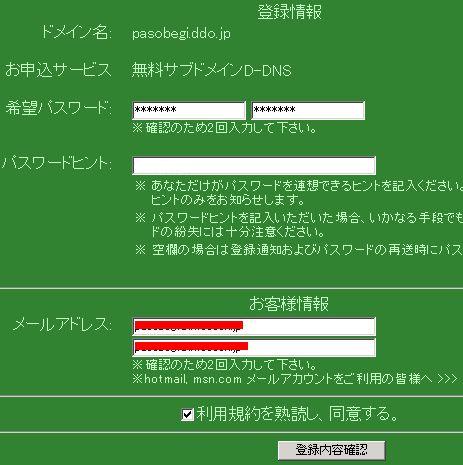 |
規約の下のほうにいくと、登録情報を登録する画面にいきます。
パスワードを入力(好きに決めて)し、ヒントは別にどうでもいいや。 あとは、メールアドレスを入れます。 で、同意するにチェックを入れ、登録内容確認ボタンをクリック。 |
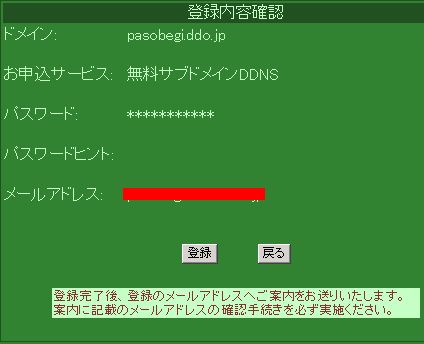 |
でまぁ確認画面です。
なんかパスワードの文字数が増えてる気がしますが、まぁ登録ボタンクリック。 |
 |
なんかメールが来るらしいので、早速メールチェックします。
メールの内容は、「ドメイン」「パスワード」の確認と、「ここをクリックして登録を完了してください」というものでした。クリックしときます(しないと登録したことにならないと思います)。 |
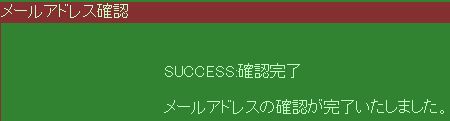 |
これで完了みたいです。 |
 |
んじゃあトップページにある「IPアドレスの更新」やってみましょうか。自分の「グローバルIP」は、自動で入力してあるので、登録したドメインと、パスワードを入れて、更新ボタンをクリック。
成功すれば、SUCCESS!と表示されます。まぁこれを月に1回はやれってことですよ。あと、グローバルIPが変わった時(プロバイダに接続し直したとき)も。 |
| これで、Dynamic DNSに登録できました。試しに友人に「http://pasobegi.ddo.jp」にアクセスしてもらったところ、正常に表示されたそうです。ただ、「1ヶ月に1回」とか「グローバルIPが変わったとき」にいちいちこの作業(更新)をやるのは、結構面倒ですね。 |
|
